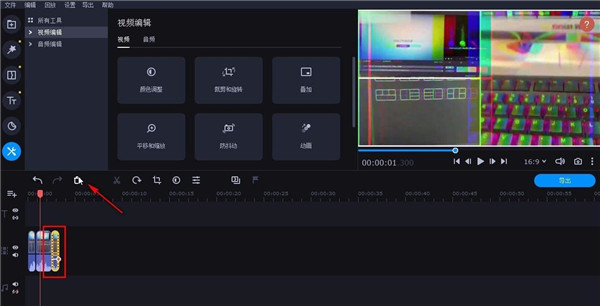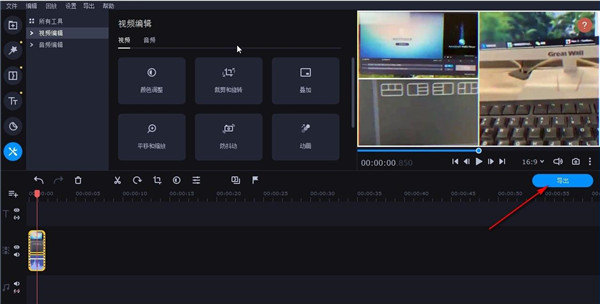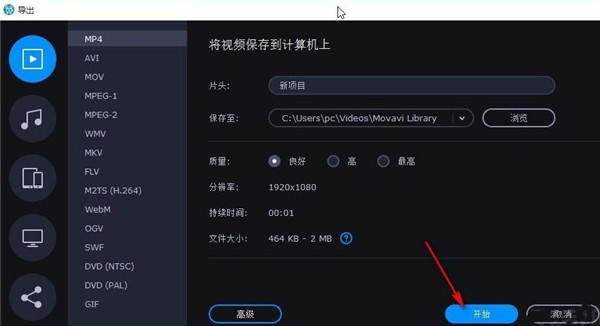相信众所周知,Movavi Video Editor Plus是由Movavi公司倾力研发发行的一款时下非常专业且知名的视频编辑剪辑应用,专为广大喜欢通过视频在各平台分享情感、美好生活事物等用户朋友所量身打造而成。除此之外,软件不仅体积精简小巧,界面直观简洁,且功能强大丰富,既集剪辑、旋转、字幕添加、贴纸素材等基础的视频剪辑操作工具于一体,也提供了多轨编辑、独立轨道、关键帧动画等专业的编辑功能,以便可以很好的帮助用户制作出需要的视频内容。同时操作方式上也极为简单,全程没有什么任何复杂的设置,只需根据屏幕文字提示来进行、即可自由在自己的视频中添加字幕、滤镜、贴纸、背景音乐、视频标题等内容元素,轻松获得好莱坞般效果的视频。让您就算是编辑小白也可以轻松的创作各类精彩的短视频。
现在,全新Movavi Video Editor Plus 22正式上线来袭啦!而本次小编为大家所分享带来的便是
Movavi Video Editor Plus 22破解版,也可以说是该软件系列中目前的最新修改版,不仅内附专业破解补丁可完美激活所有专业版功能权益,以便大家可以完全免费、无限制的自由使用。并且为提供给广大用户最全面、最专业的视频剪辑效果,与其上一版本相比较来说,全新的Movavi Video Editor Plus 22不但新增了神奇的音频增强按钮,让您无需寻找其他音频软件即可使音频立即变得清晰完美、以及支持手动调整音频设置,使声音适合您的特定视频。另外,还新增了海量全新酷炫的音频音效、拥有着全新的音效面板外观设计等更多升级改进等你来发现和体验哦,可以说非常的实用强大,有需要的朋友不要错过,赶紧来下载体验吧!
说明:本站提供的是
“Movavi Video Editor Plus 22破解版”软件内附专业破解文件可完美激活所有专业版功能,且支持中文语言界面内容,可更好的适合国人操作使用,小编亲测真实有效、下方还附带详细的安装教程和使用教程可供大家自由参考。欢迎有需要的朋友前来下载。
软件功能特色
一、【直观的视频编辑软件,激发您的创造力】
Movavi Video Editor Plus 是将您的创意变为现实并与世界分享的完美工具。使用特殊效果、关键帧动画和现成的介绍让您的视频摇滚。应用色度键可以轻松地将剪辑的背景更改为您喜欢的任何内容。尝试新的、精致的用户界面 - 如此简单,无需学习。享受闪电般的文件处理和渲染
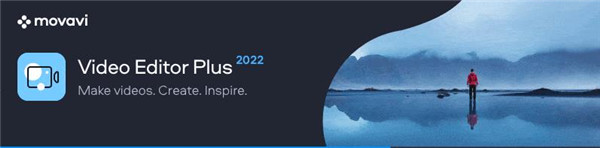
二、【激发创意的功能】
它不仅仅是一个视频编辑器。它是用于视频创意的直观软件。享受一系列视频编辑选项,以提升您的创意流程。
1、标题,过滤器,过渡:用标题,过滤器和转场为视频增添色彩
2、色度键:为您的视频创建漂亮的背景
3、垂直视频:设置适当的宽高比,以将视频上传到YouTube,Instagram,Facebook
4、稳定化:通过消除相机抖动来平滑视频。
5、画中画:从不同角度显示事件或向现有视频添加视频评论
6、程式化:使用创意滤镜为您的镜头设置合适的心情
7、画外音:通过画外音讲故事并添加评论。
8、Movavi效果商店:获得由专业设计师制作的精美标题,过渡,贴纸和其他额外内容
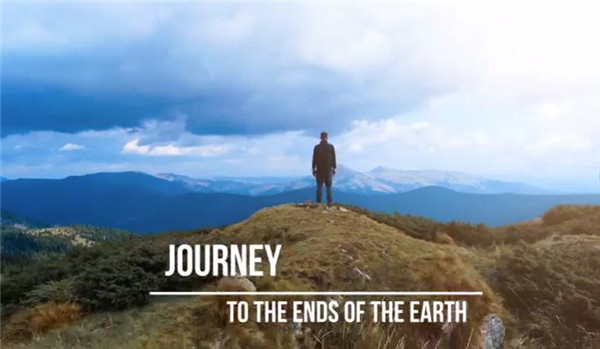
三、【为什么选择Movavi的简单性而不是竞争的复杂性】
与复杂的专业程序不同,它不会在广泛的选项卡和菜单层下隐藏其广泛的功能,一切尽在您的指尖,随时可以增强您的创造力
1、具有简单的界面和直观的控件
2、花费20分钟来制作完成的视频
3、让您尽情拍电影
Movavi Video Editor Plus 22破解安装教程
1、首先从本站下载并解压后,即可得到Movavi Video Editor Plus 22源程序和破解文件
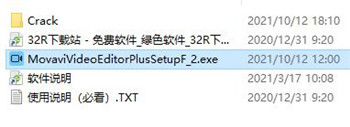
2、双击“MovaviVideoEditorPlusSetupF_2.exe”文件运行,勾选同意协议,选择中文简体语言,默认安装路径
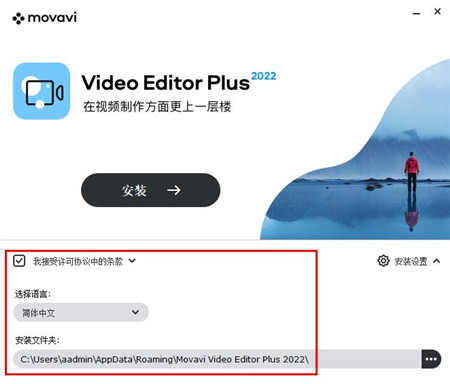
3、耐心等待软件安装成功,暂不启动,点击右上角直接退出
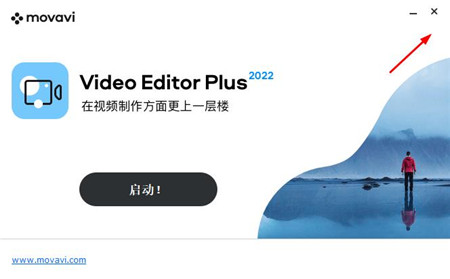
4、此时,打开Crack文件夹将破解补丁“bb2018.dll”和“wtsapi32.dll”复制到软件安装目录中即可
默认安装目录为【C:UsersaadminAppDataRoamingMovavi Video Editor Plus 2022】
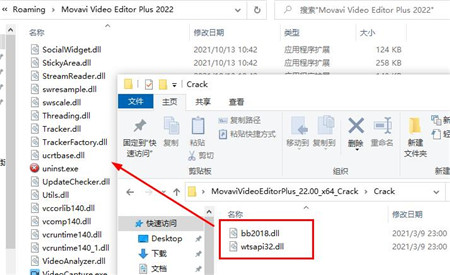
5、至此,软件即为安装激活成功,所有功能无限制免费使用哦!

Movavi Video Editor Plus怎么剪视频
1、首先第一步我们打开软件之后,在软件界面中找到添加文件这个选项,点击之后准备添加想要剪切的视频文件

2、点击添加文件之后,下一步会打开一个选择文件的界面,我们根据自己的需求选中目标视频文件之后,点击右下角的打开按钮

3、点击打开按钮将视频添加到软件界面之后,我们使用鼠标左键点击视频,将它拖放到左下方的视频编辑轨道当中
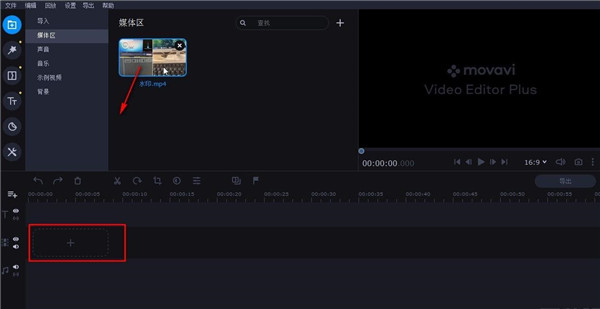
4、将视频添加到操作轨道之后,下一步我们就可以移动视频指针来选取想要剪切的视频开始片段了,选择之后点击上方的剪刀图标即可
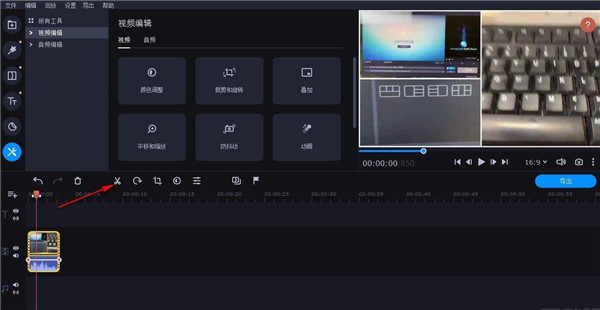
。
5、紧接着下一步我们继续移动指针,选择想要剪切视频的结束位置,选择之后点击剪刀图标进行剪切

6、剪切之后中间的片段就是我们需要的片段了,然后我们选中两边剪切下来的片段,点击垃圾桶图标即可将它们删除掉
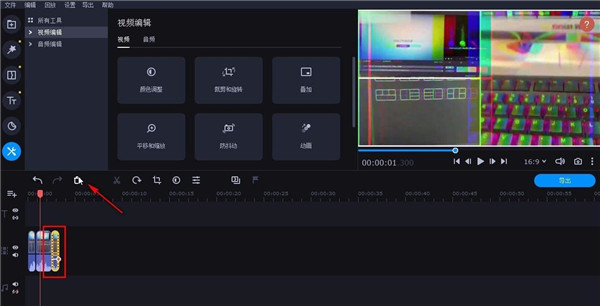
7、删除不要的片段只留下剪切的视频片段之后,我们点击界面右边的导出按钮即可将视频导出保存下来
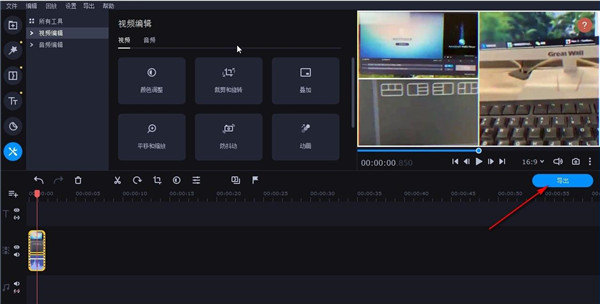
8、点击导出按钮之后下一步在出现的导出视频界面,可以设置视频文件的名称、输出路径和一些视频参数,设置完成之后点击开始按钮即可
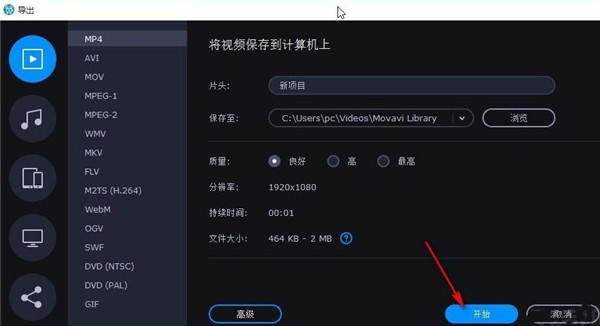
新功能介绍
1、【神奇的音频增强按钮】
这个很棒的按钮将使您的音频立即变得清晰 - 自动!无需寻找其他音频软件即可使其完美。现在,即使在嘈杂或多风的环境中,您也可以拍摄视频,并确保输出的音频仍然很棒。
2、【手动声音调节】
当然,音频增强按钮很棒。但如果您需要一些特别的东西,您可以手动调整音频设置,使声音适合??您的特定视频。
3、【新的音效】
没有酷炫的新效果,就没有酷炫的更新!认识新的镶边和失真音频效果。立即尝试并享受修改语音、音乐和其他声音的新方法。
4、【能够组合效果并调整强度】
您现在可以将多个音频效果添加到单个剪辑并调整强度。想象一下你可以创造多少很酷的组合。
5、【音效面板的新外观】
现在使用音频效果变得更加容易——这一切都归功于音频效果窗口的全新外观。每个效果现在都是一个单独的图块,带有自己的相应图标。要添加效果,只需将其拖动到时间线上的剪辑即可。
6、【声级可视化器】
时间线右侧的这个新面板可让您确保项目中的整体声音既不太安静也不太响亮

软件亮点
1、提供本地媒体添加,也可以在软件录制媒体
2、可以将自己需要编辑的视频加载到软件合并或者是添加特效
3、也能利用录制功能对当前播放的电影录制
4、滤镜功能很多,可以选择官方提供的滤镜,也可以在商店下载滤镜
5、支持过渡向导设置,可以根据引导提示编辑过渡
6、支持对所有剪辑使用此过渡样式、使用随机过渡
7、过渡持续时间,图像幻灯片持续时间
8、可以选择剪切掉所选剪辑的边缘
9、颜色调整:增强并调整所选剪辑的颜色
10、支持家庭、平静的家庭视频。欢快的音乐
11、支持爱情故事:用于制作甜蜜的爱情故事,添加浪漫音乐
12、支持生日:用于制作生日派对视频
13、支持动作:用于制作精彩的冒险视频,添加惊心动魄的音乐
系统要求
1、操作系统
微软?的Windows 10年7月8日,最多最新的补丁和服务包安装
访问的Movavi商店旧版本
2、处理器
Intel 、AMD 或兼容的双核处理器,1.5 GHz
3、显卡
英特尔高清显卡2000,NVIDIA 的GeForce 系列8和8M
4、展示
1280 × 768 屏幕分辨率,32 位色
5、内存
Windows XP 和 Windows Vista 为 512 MB RAM,Windows 7、Windows 8 和 Windows 10 为 2 GB
6、硬盘空间
800 MB 可用硬盘空间用于安装,500 MB 用于正在进行的操作
特别说明
解压密码:www.32r.com


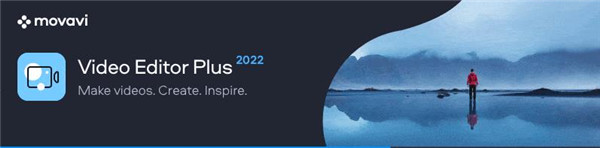
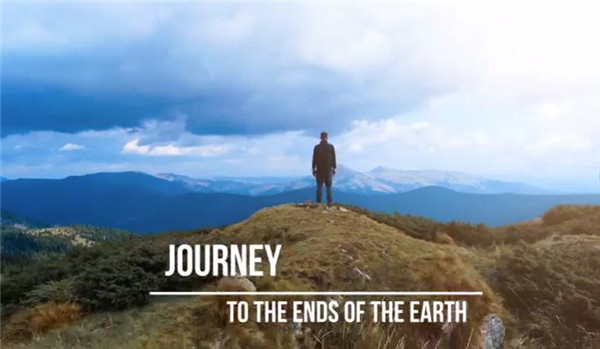
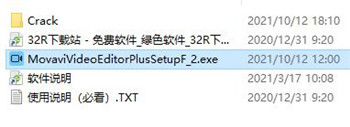
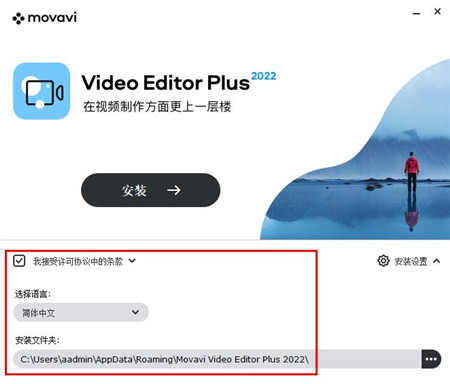
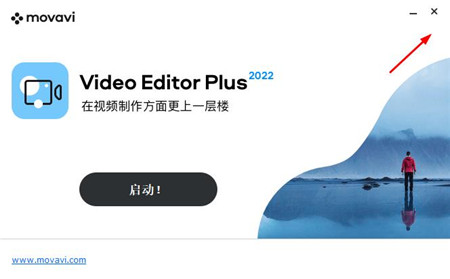
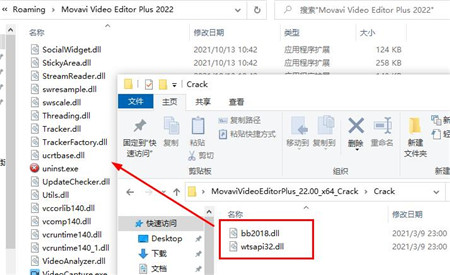



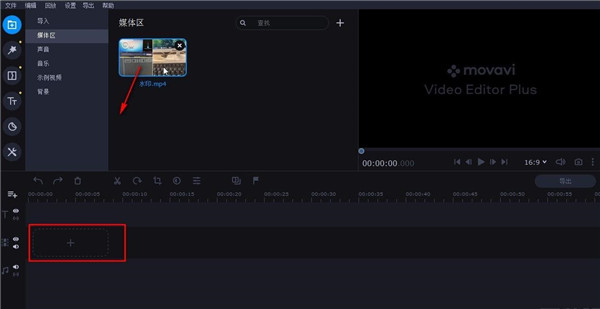
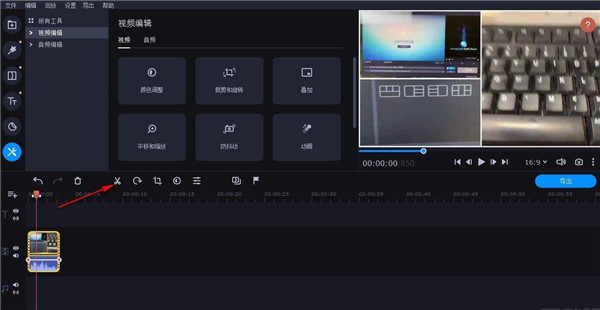 。
。